Die vorliegende Übersetzung wurde maschinell erstellt. Im Falle eines Konflikts oder eines Widerspruchs zwischen dieser übersetzten Fassung und der englischen Fassung (einschließlich infolge von Verzögerungen bei der Übersetzung) ist die englische Fassung maßgeblich.
Erstellen Sie in Contact Lens eine Regel, die einen Fall erstellt
Erstellen einer Regel, die einen Fall erstellt
-
Wenn Sie Ihre Regel erstellen, wählen Sie entweder Eine Contact-Lens-Analyse nach dem Anruf ist verfügbar oder Eine Contact-Lens-Analyse nach dem Chat ist verfügbar als Ereignisquelle aus.
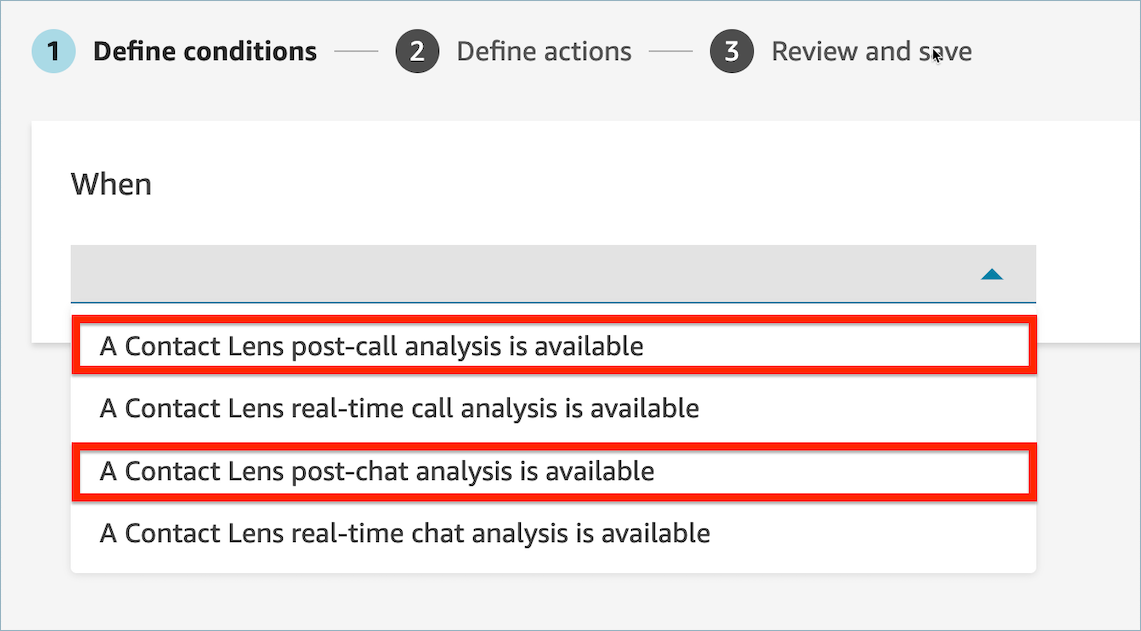
-
Wählen Sie Weiter
-
Wählen Sie auf der Seite „Aktionen“ die Option Fall erstellen für die Aktion aus.
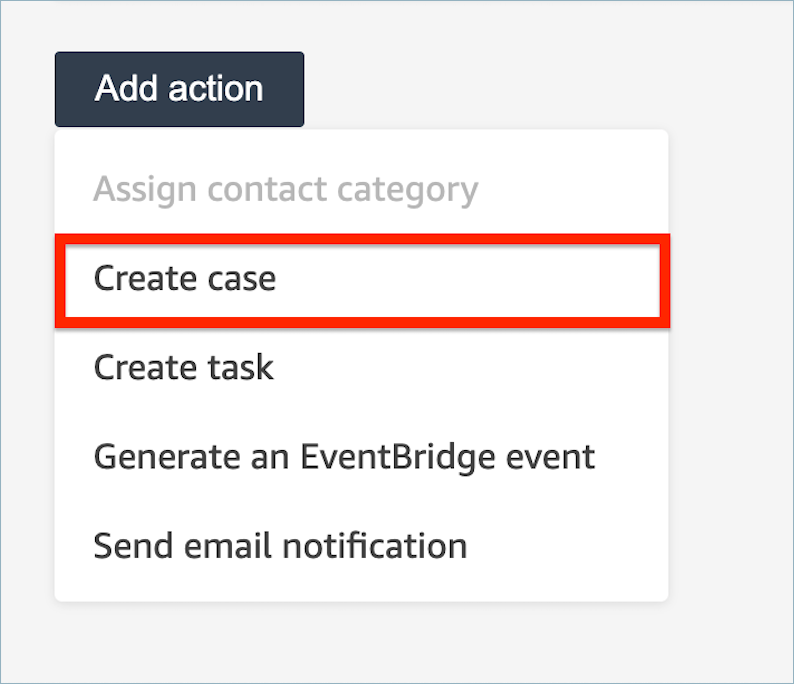
-
Wählen Sie auf der Karte Fall erstellen eine Fallvorlage aus.
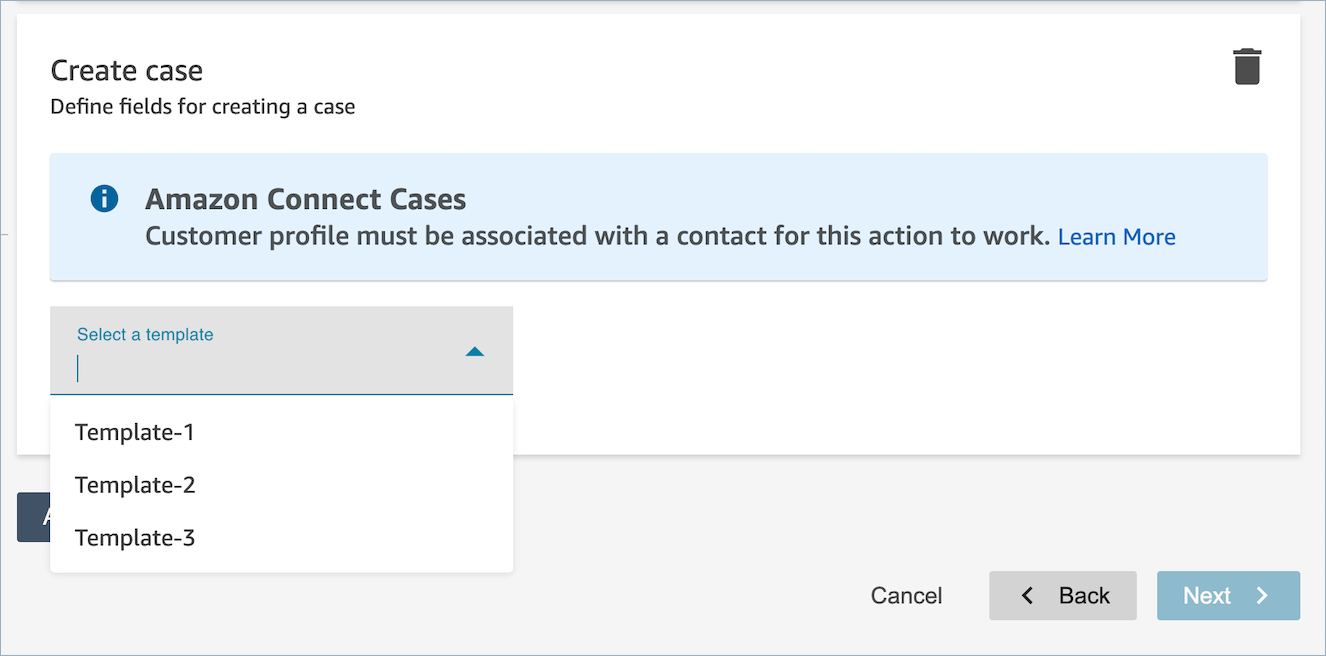
-
Füllen Sie die erforderlichen Felder aus und fügen Sie optionale Fallfelder hinzu, um die Falldaten einzugeben.
Anmerkung
Damit diese Aktion funktioniert, muss ein Kundenprofil mit einem Kontakt verknüpft sein. Weitere Informationen finden Sie unter Aktivieren Sie Fälle über die Amazon Connect Connect-Konsole.
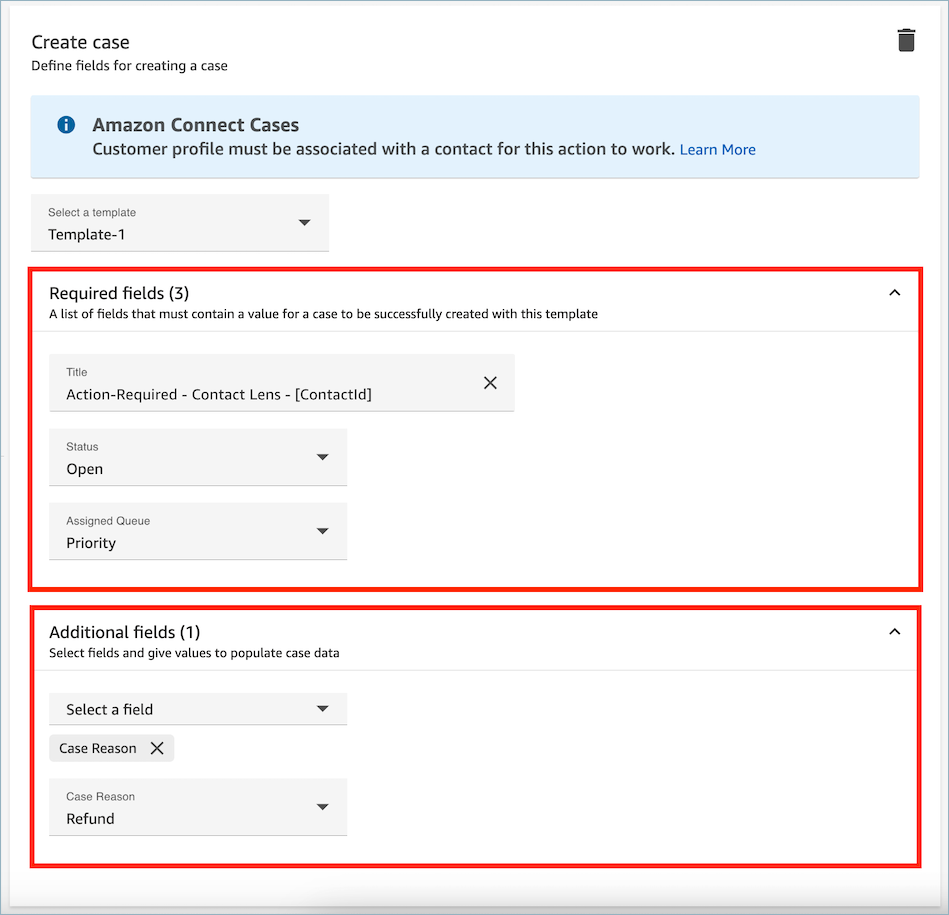
-
Wählen Sie Weiter. Überprüfen Sie die Aufgabe und wählen Sie dann Speichern aus.
Nachdem Sie Regeln hinzugefügt haben, werden diese auf neue Kontakte angewendet, die Sie nach dem Hinzufügen der Regel kontaktieren. Regeln werden angewendet, wenn Contact Lens Konversationen analysiert.
Regeln können nicht auf frühere, gespeicherte Konversationen angewendet werden.